windows共享屏幕方法 windows怎么设置共享屏幕
在现代社会中,共享屏幕已经成为了工作和生活中常见的需求。windows作为最常用的操作系统之一,其共享屏幕的功能可以帮助我们小伙伴更好地进行远程协作和演示。那么windows怎么设置共享屏幕呢?接下来小编就带着大家一起来看看windows共享屏幕方法,快来学习一下吧。
具体方法:
方法一、
1.要共享电脑屏幕,首先在搜索框中搜索“快速助手”并打开它,然后选择“协助他人”;
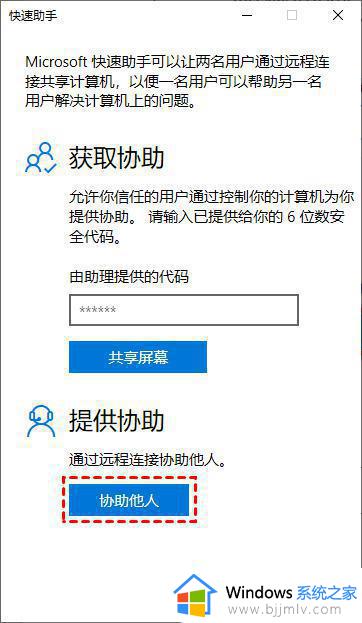
2.输入您的 Microsoft 帐户(如果没有,请创建一个),单击“下一步”。然后输入密码并点击“登录”,接着您将获得一个有效期为10分钟的安全码;
3.在需要共享屏幕的电脑上打开快速助手,在主界面输入安全码,点击“共享屏幕”;
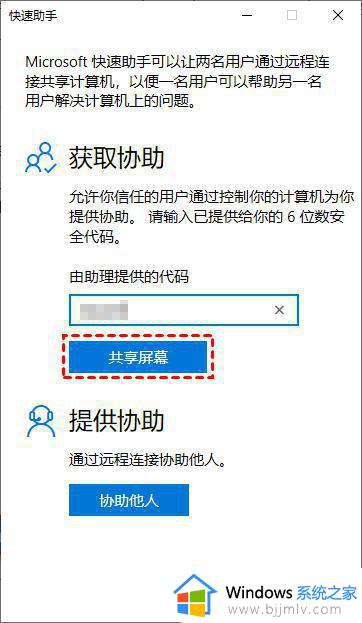
4.然后,选择 “查看屏幕”,再单击“继续”,等待对方允许后就可以共享电脑屏幕。
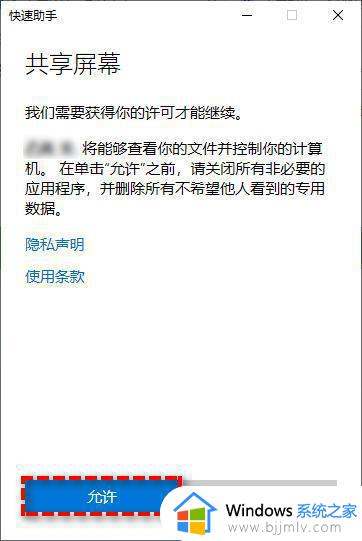
方法二、
1.在您的电脑上按“Win + R”键打开运行框输入“msra”,再点击“确定”打开远程协助;
2.选择“帮助邀请人”,然后单击“使用邀请文件”;(对于需要帮助的人,请选择第一个选项,然后保存文件以获取密码。)
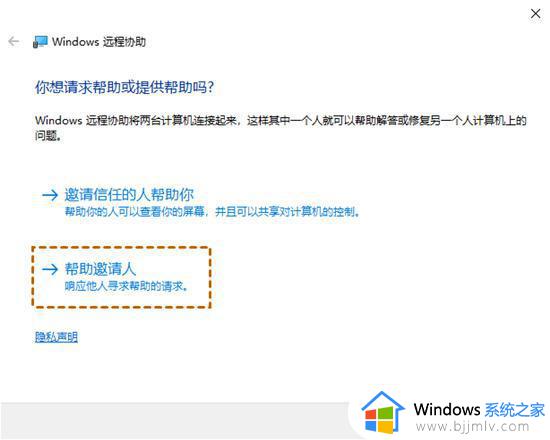
3.请您的朋友或同事将远程协助的文件和密码发送给您,然后选择该文件,再输入密码;
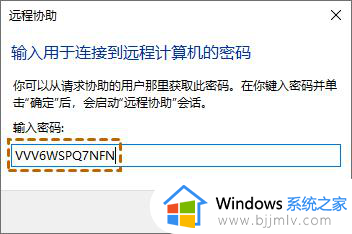
4.然后对方的电脑会弹出一个请求,点击“是”,您就可以查看对方的电脑屏幕了;
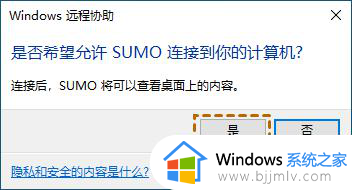
5.在Windows远程协助窗口左上角您可以点击“请求控制”,然后对方的电脑会弹出一个窗口;

6.等待对方点击“是”,然后您可以远程控制对方的电脑。
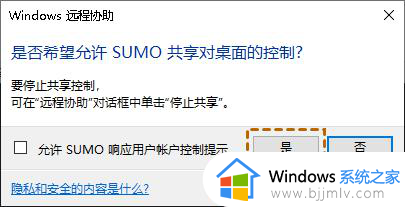
方法三、
1.我们分别在两台电脑上下载安装幕享,然后还需要两台电脑都连接同一个局域网;
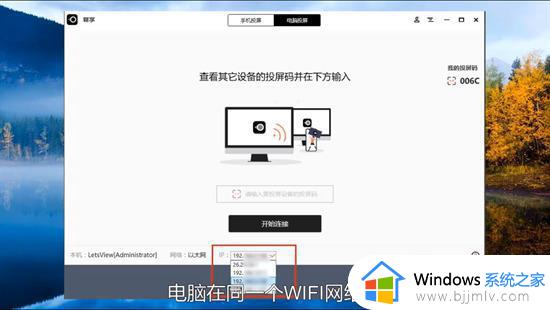
2.在一台电脑上输入另一台电脑的投屏码,然后点击开始连接;
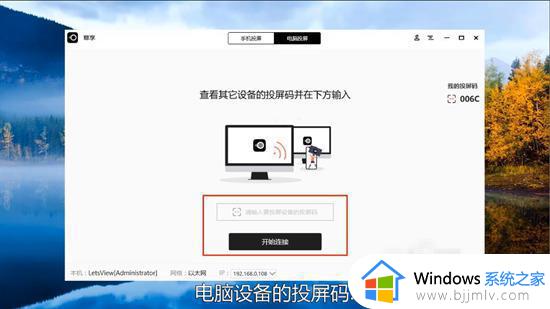
3.显示连接成功,这样就可以共享电脑屏幕了。
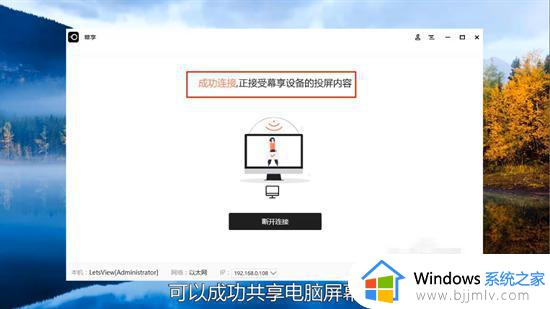
方法四、
1.登录电脑qq后,“双击”打开想要分享屏幕好友的聊天框;
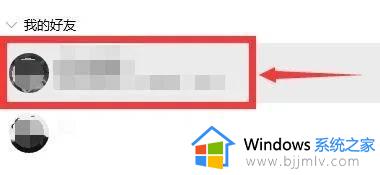
2.找到右上角的“···”图标,点击一下;
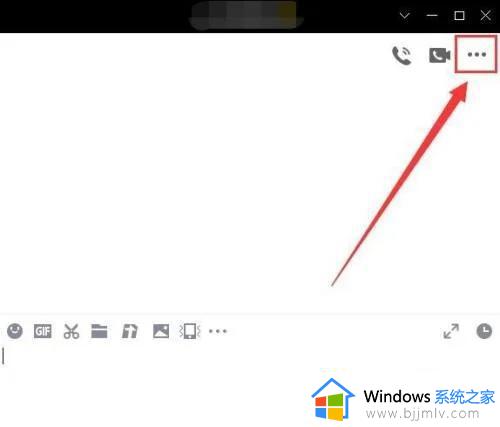
3.在弹出的图标中,将第四个“屏幕演示”图标点击一下;
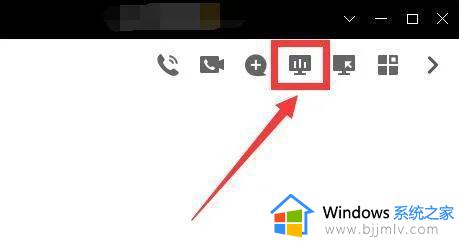
4.在弹窗中点击“分享屏幕”;
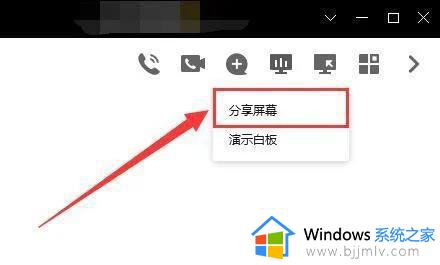
5.接着弹出选择分享屏幕的方式,例如“选择区域”;
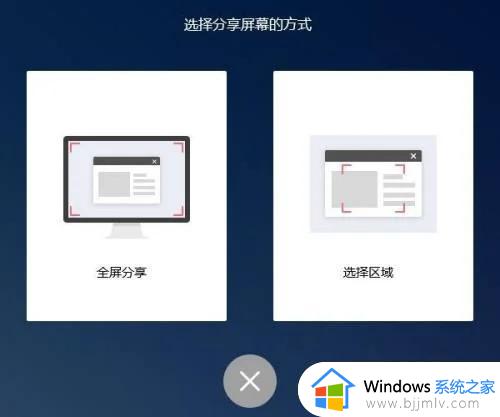
6.框选完区域后,点击右下角的“开始分享”;
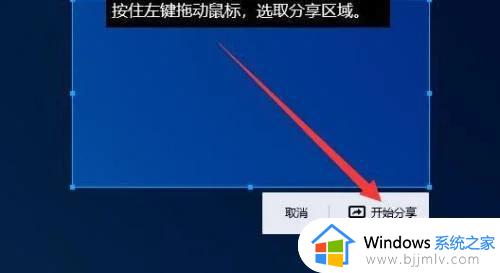
7.等待对方接受邀请后,对方就可以查看我们共享的屏幕了;
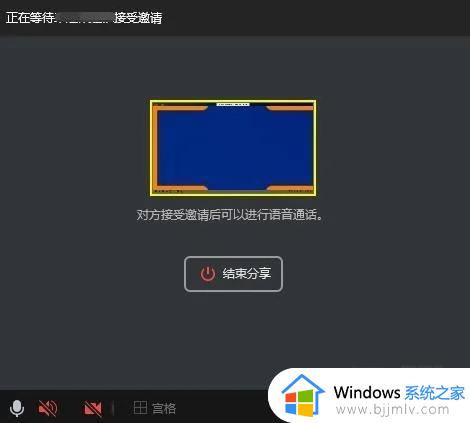
8.需要结束时,点击屏幕中央的“结束分享”按键即可;

9.结束分享后,这时语音通话并没有挂断哦,点击右下角的“挂断”就可以了;
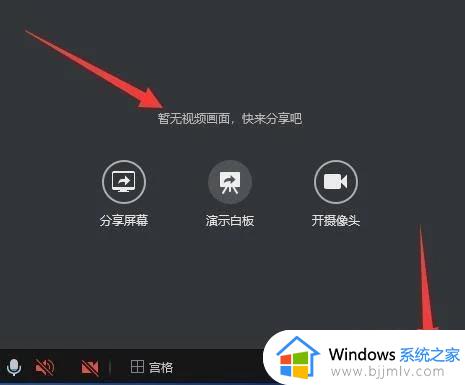
10.在弹窗中,再次点击“确定”就完成一次分享屏幕了。
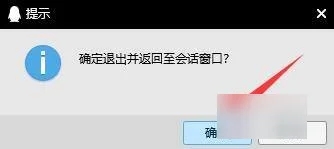
以上全部内容就是小编带给大家的windows共享屏幕方法详细内容分享啦,小伙伴们如果你们不知道windows共享屏幕怎么操作的话就快点按照上述的内容进行操作吧,希望对你有帮助。
windows共享屏幕方法 windows怎么设置共享屏幕相关教程
- 腾讯会议共享屏幕怎么共享声音 腾讯会议手机共享屏幕如何共享声音
- 腾讯会议屏幕共享怎么用 腾讯会议如何使用屏幕共享
- 钉钉会议怎么共享屏幕 钉钉视频会议可以共享屏幕吗
- 腾讯会议共享屏幕黑屏怎么办 腾讯会议共享屏幕后黑屏解决方法
- 为什么腾讯会议共享屏幕没有声音 腾讯会议共享屏幕播放视频没声音怎么办
- windows设置smb共享怎么操作 windows怎么启用smb共享
- 电脑qq共享屏幕电影无声音怎么办 电脑qq共享屏幕没有声音处理方法
- windows屏幕锁定时间怎么设置 windows设置屏幕锁屏时间方法
- 钉钉共享屏幕后看不到学生了怎么办 钉钉会议共享屏幕时看不到学生如何解决
- windows开启共享文件夹怎么操作 windows共享文件夹如何设置
- 惠普新电脑只有c盘没有d盘怎么办 惠普电脑只有一个C盘,如何分D盘
- 惠普电脑无法启动windows怎么办?惠普电脑无法启动系统如何 处理
- host在哪个文件夹里面 电脑hosts文件夹位置介绍
- word目录怎么生成 word目录自动生成步骤
- 惠普键盘win键怎么解锁 惠普键盘win键锁了按什么解锁
- 火绒驱动版本不匹配重启没用怎么办 火绒驱动版本不匹配重启依旧不匹配如何处理
电脑教程推荐
win10系统推荐